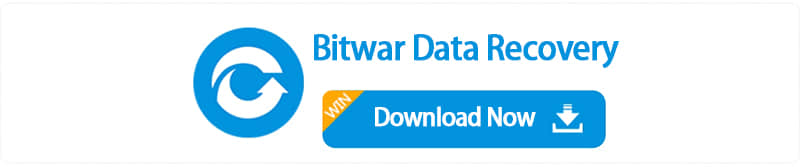Dans cet article, nous allons partager les idées pour nous comment récupérer étape par étape.
De nombreux utilisateurs se lancer dans une FAQ: quel est le meilleur logiciel de récupération de données SSD pour sauver les données perdues?
Si nous essayons de chercher dans Google, vous pouvez réaliser qu'il existe de nombreux types de logiciels de récupération de données peuvent enregistrer vos données perdues en arrière. Malheureusement, vous avez à la livraison du SSD pour les fixer, de sorte que le prix est toujours trop élevé. Le plus important est, une fois que nous avons perdu les données, nous aurons à le récupérer ASAP. Ainsi, le logiciel peut récupérer les données de SSD qui mérite le meilleur choix pour nous.. Et je dois direBitwar Data Recovery ou de Bitwar Data Recovery pour Mac est recommandé. Comment récupérer les fichiers supprimés ou perdus à partir de SSD?
Etape 1. Connectez le SSD qui contient vos données perdues, lancez la Bitwar Data Recovery, sélectionnez le plat et cliquez sur "suivant".
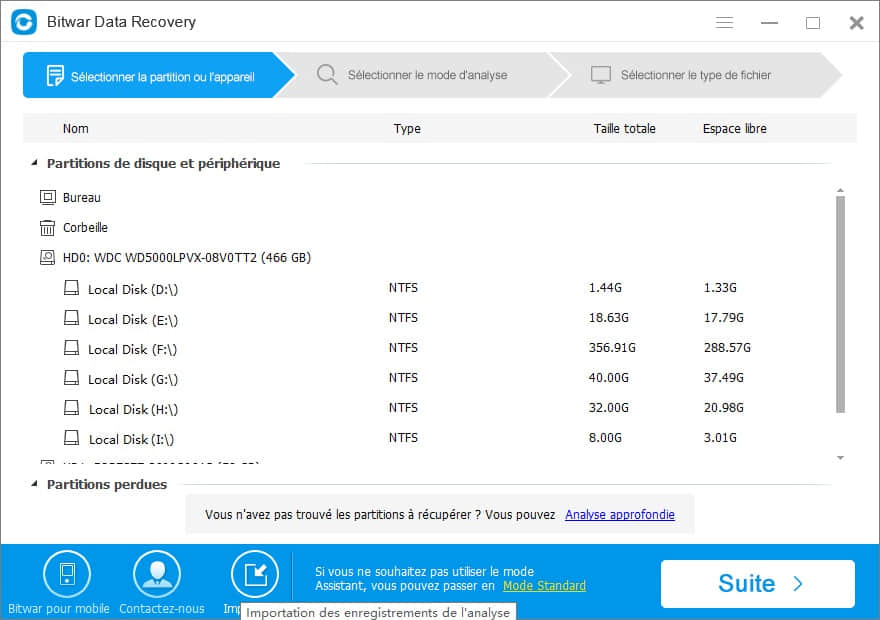
Étape 2. Choisissez un mode de balayage avant la récupération et cliquez sur "suivant", nous vous conseillons de choisir "Analyse de suppression par erreur" en premier et si les fichiers ne peuvent pas être trouvés, changez pour "Analyse approfondie".
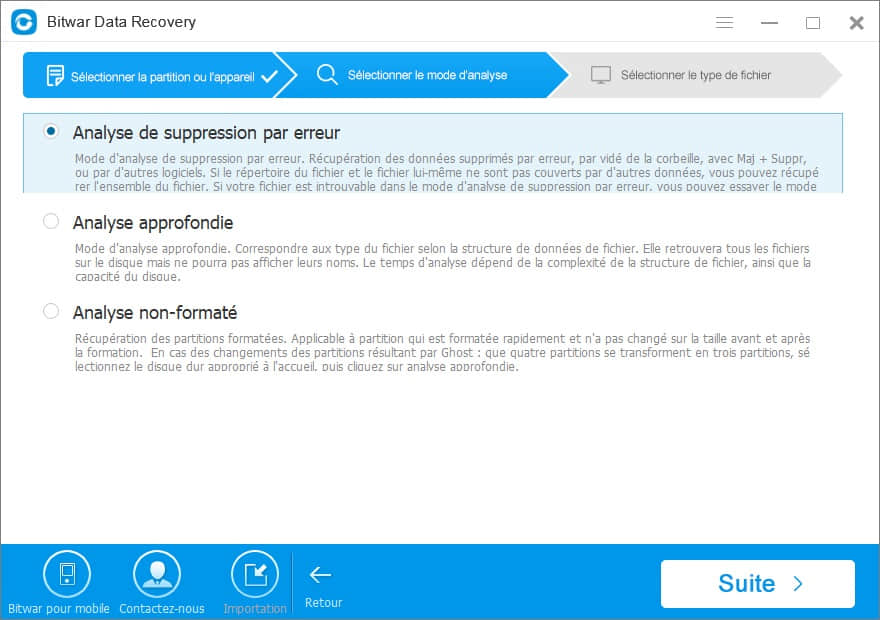
Étape 3. Sélectionnez les types de fichiers pour laisser le logiciel de reconnaître les fichiers spécifiques dont vous avez besoin et la liste dans les résultats clairement avec les types que vous avez choisi. Cliquez sur "suivant" après avoir sélectionné les types de fichiers.
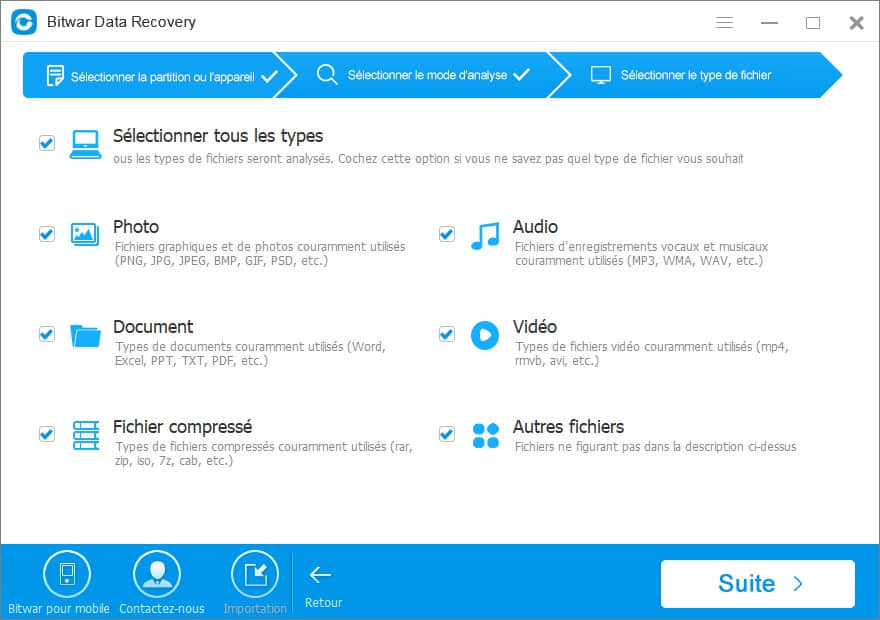
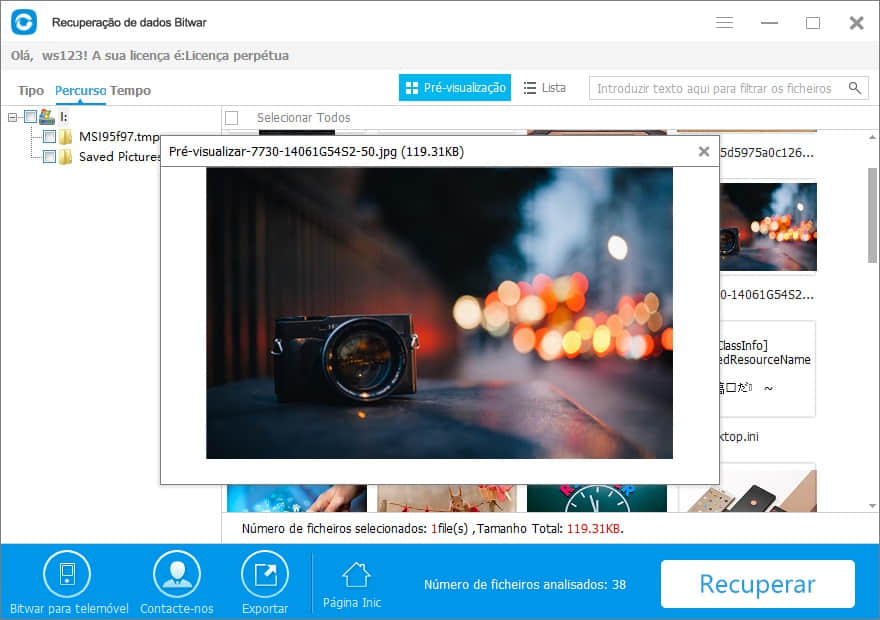
1. Lorsque vous avez eu des fichiers supprimés, nous vous suggérons d'arrêter immédiatement d'utiliser l'ordinateur pour éviter que les données perdues ne soient écrasées.
2. Lancez le logiciel et cliquez sur Démarrer pour numériser les données perdues dès que possible.
3. ne récupérez pas les données à l'endroit qui contient vos données perdues.
IMPORTANT: Si votre SSD a la fonction TRIM, nous sommes désolés que Bitwar Data Recovery ne peut pas être utilisé pour récupérer vos données perdues.
Note: notre logiciel peut détecter si le SSD a la fonctionnalité TRIM.